Otklonite sve pogreške WIndows Update pomoću ugrađenog alata
- Pogreška 0x80d02002 Windows ažuriranja javlja se kada Windows primjenjuje novo ažuriranje na operativni sustav.
- Ako ažuriranje ne uspije, moguće je da je oštećeno ili ga vaš sustav odbija zbog problema s kompatibilnošću.
- Da biste se tome suprotstavili, trebate riješiti problem usluge Windows Update i primijeniti preporučene popravke.
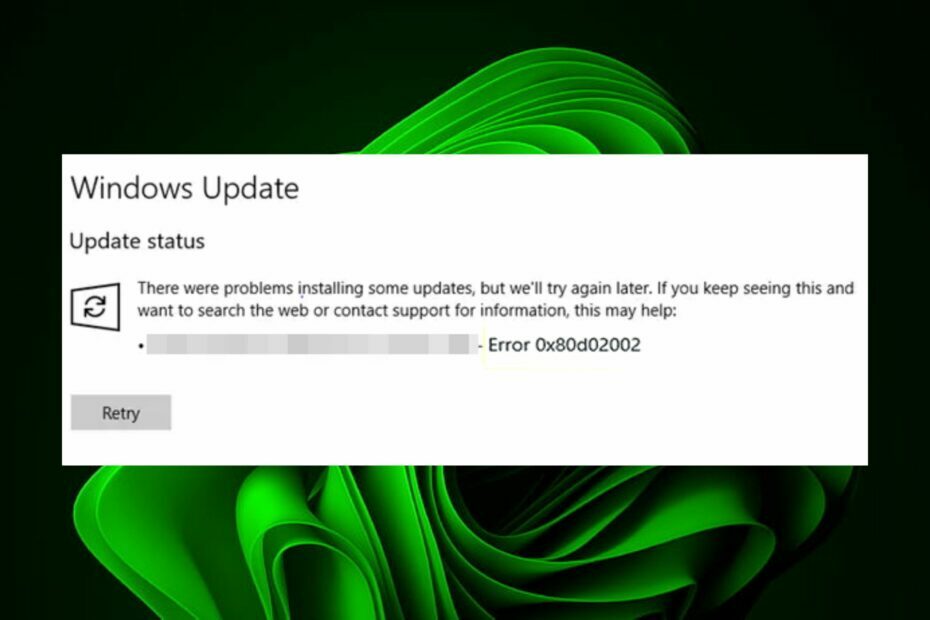
xINSTALIRAJTE KLIKOM NA PREUZMI DATOTEKU
Ovaj softver će popraviti uobičajene računalne pogreške, zaštititi vas od gubitka datoteka, zlonamjernog softvera, kvara hardvera i optimizirati vaše računalo za maksimalne performanse. Riješite probleme s računalom i uklonite viruse sada u 3 jednostavna koraka:
- Preuzmite Restoro PC Repair Tool koji dolazi s patentiranim tehnologijama (dostupan patent ovdje).
- Klik Započni skeniranje kako biste pronašli probleme sa sustavom Windows koji bi mogli uzrokovati probleme na računalu.
- Klik Popravi sve za rješavanje problema koji utječu na sigurnost i performanse vašeg računala.
- Restoro je preuzeo 0 čitatelja ovog mjeseca.
Ažuriranja sustava Windows neophodna su ne samo za besprijekoran rad vašeg sustava, već i za zaštitu od potencijalnih rizika. Međutim, korisnici u nekoliko slučajeva nisu mogli dovršiti svoja ažuriranja. Kad god pokušate preuzeti ažuriranje značajke, pojavljuje se poruka o pogrešci.
Pogreška se odnosi na Windows Update i prati je kod 0x80d02002. Ova se poruka obično pojavljuje kada ažuriranje nije u potpunosti preuzeto i instalirano. Ponovno pokretanje vašeg sustava idealno bi trebalo riješiti problem, ali ako ne, u nastavku imamo još rješenja koja možete isprobati.
Što je Microsoftova pogreška preuzimanja 0x80d02002?
Pogrešku 0x80d02002, koja se naziva i pogreška ažuriranja sustava Windows, mogu uzrokovati različiti čimbenici. Neki od tih razloga su sljedeći:
- Oštećene komponente ažuriranja sustava Windows – Pogreška 0x80d02002 sccm može se pojaviti kada ažuriranje nije kompatibilno s vašim operativnim sustavom ili nedostaju neke datoteke ažuriranja.
- Kontradiktorni softver – Moguće je da jedna ili više aplikacija na vašem računalu budu nekompatibilne jedna s drugom. To bi moglo uzrokovati probleme kada oboje pokušaju instalirati ažuriranje istovremeno.
- Oštećeni/nedostajući upravljački programi – Upravljački program je softver potreban za pokretanje vašeg uređaja. Ako tvoj drajveri ne rade ispravno, možda neće ispravno komunicirati s hardverom.
- Nestabilan internet – Nestabilna internetska veza može utjecati na proces ažuriranja i uzrokovati pogrešku 0x80d02002 wsus. Trebaš povećajte brzinu interneta ako je moguće.
Kako mogu popraviti šifru pogreške 0x80d02002?
Preporučujemo da prvo provjerite sljedeće preliminarne korake prije glavnih opcija za rješavanje problema:
- Provjerite svoje brzine interneta kako bi se osiguralo da su na optimalnoj razini.
- Provjerite postoji li mogućnost da Usluga Windows Update prestala je raditi.
- Osigurajte da sve vaše upravljački programi su ažurni.
- Deinstalirajte sve druge programe koji bi mogli biti u sukobu s vašim operativnim sustavom.
- Provjerite jeste li dovoljno prostora na disku dostupan za preuzimanje ažuriranja s Microsoftovih poslužitelja.
- Skenirajte svoj sustav na viruse/malware.
- Ponovno pokrenite računalo.
1. Pokrenite alat za rješavanje problema Windows Update
- Udari Windows tipku i kliknite na postavke.

- Kliknite na Sustav na lijevom oknu zatim Rješavanje problema na desnom oknu.

- Izaberi Ostali alati za rješavanje problema.

- Pomaknite se prema dolje, pronađite Windows Update, i kliknite na Trčanje dugme.

Alat za rješavanje problema s Windows Updateom koristi se za rješavanje problema s Windows Update klijentom u sustavu Windows 11. Pomoću alata za rješavanje problema možete riješiti sve probleme koji mogu spriječiti vaše računalo da preuzme ažuriranja ili ih instalira.
Neki korisnici mogu otkriti da je Windows Update ne radi. Slobodno pogledajte naš članak o rješavanju ovog problema.
2. Ažurirajte regionalne i jezične postavke
- Udari Windows tipku i kliknite na postavke.

- Izaberi Vrijeme i jezik zatim kliknite na Jezik i regija.

- Pod, ispod Windows jezik prikaza, postavite na engleski (Ujedinjeno Kraljevstvo).
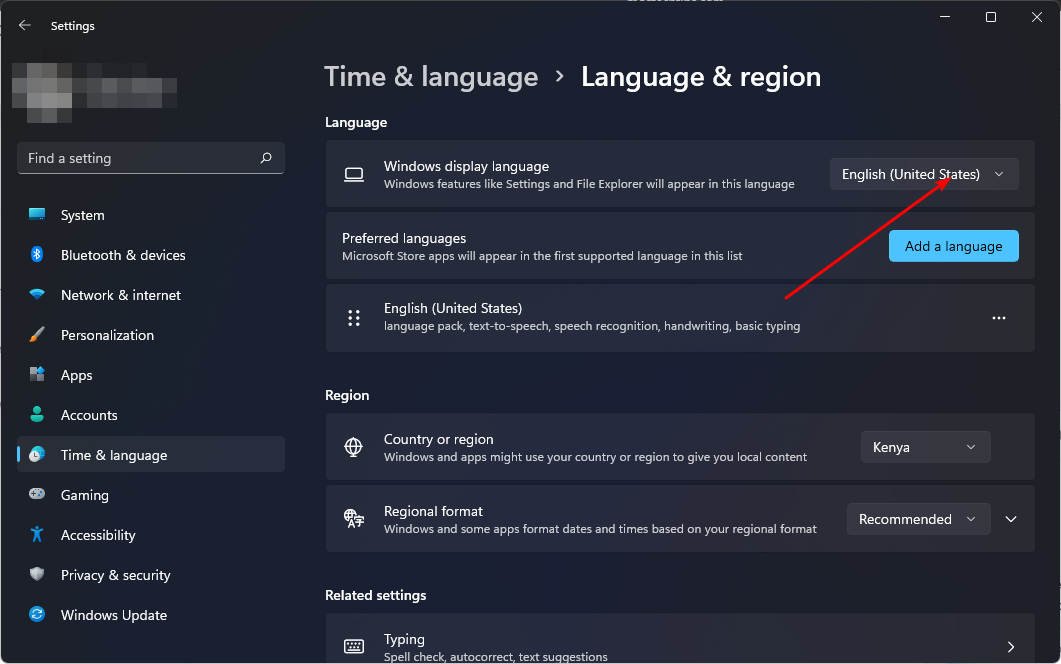
- Dalje, pod Preferirani jezik, odaberite jezik po svom izboru.
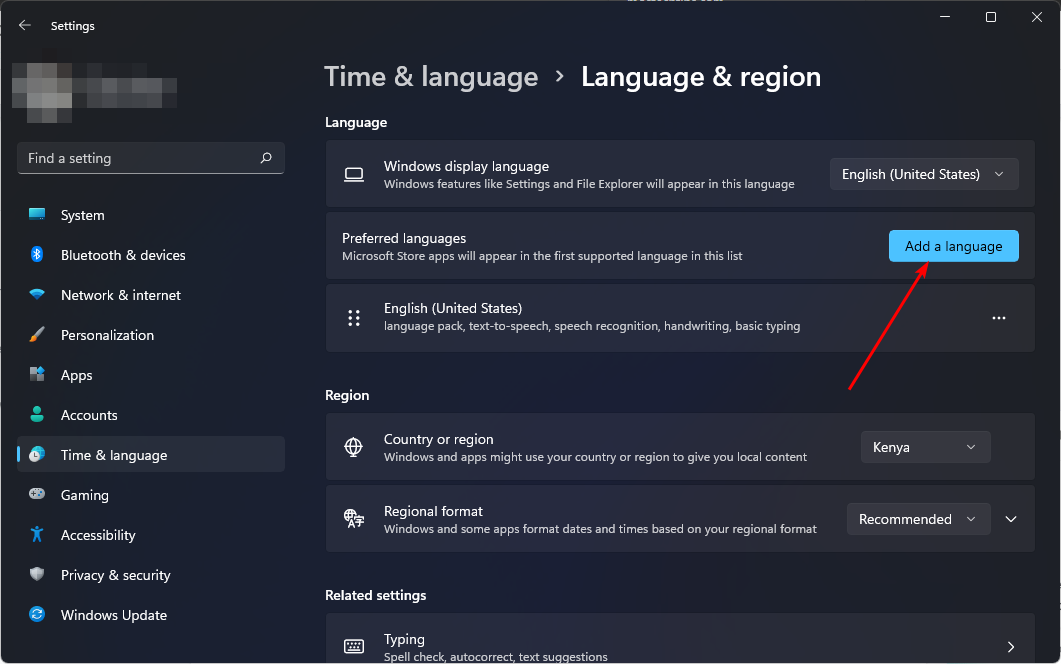
- Pomaknite se na Regija i unesite podatke o svojoj zemlji, a zatim pod Regionalni format, Izaberi engleski (Ujedinjeno Kraljevstvo).

- Ponovno pokrenite računalo i provjerite nastavlja li se pogreška.
Savjet stručnjaka:
SPONZORIRANO
Teško je riješiti neke probleme s osobnim računalom, posebno kada su u pitanju oštećena spremišta ili nedostajuće Windows datoteke. Ako imate problema s ispravljanjem greške, vaš sustav je možda djelomično pokvaren.
Preporučujemo da instalirate Restoro, alat koji će skenirati vaš stroj i identificirati u čemu je greška.
Kliknite ovdje za preuzimanje i početak popravka.
Prema Microsoftu, postavke regije igraju značajnu ulogu u ažuriranju sustava Windows. Windows vam možda neće dopustiti instaliranje ažuriranja ako ga regionalne postavke ne odobravaju.
Postavke regije određuju koja ažuriranja vaše računalo može primiti i kontrolira ih usluga Microsoft Windows Update. Ove regionalne postavke mogu utjecati na to kako će Windows preuzeti i instalirati ažuriranja.
- ncsi.dll: Što je to i kako ga popraviti kada nedostaje
- 0xC0EA000A Šifra pogreške: što je to i kako to popraviti
- 3 najlakša načina za promjenu vrste datoteke u sustavu Windows 11
3. Resetirajte komponente ažuriranja sustava Windows
- Udari Windows ključ, vrsta cmd u traci za pretraživanje i kliknite Pokreni kao administrator.

- Upišite sljedeće naredbe i pritisnite Unesi nakon svakog:
net stop wuauservnet stop cryptsvcneto stop bitovinet stop msiserverren %systemroot%\softwaredistribution softwaredistribution.bakren %systemroot%\system32\catroot2 catroot2.baknet start wuauservnet start cryptSvcneto početni bitovinet start msiserver
Većina ljudi je svjesna da su Windows ažuriranja dobra stvar. Omogućuju pouzdan rad vašeg računala, štite ga od zlonamjernog softvera i pomažu vam da budete sigurni. Kao takav, uvijek biste trebali osigurati da je vaše računalo ažurirano.
Ako, u ovom trenutku, nijedna od gore navedenih metoda nije uspjela za vas, preporučujemo izvođenje nadogradnje na mjestu. Možete saznati više o razlike između čiste instalacije i nadogradnje na mjestu u našem iscrpnom članku.
Ipak, kod pogrešaka ažuriranja možete naići na Pogreška ažuriranja sustava Windows 0xc1900204, stoga ne oklijevajte provjeriti naše preporučene popravke.
Javite nam sva dodatna razmišljanja koja možda imate o ovoj temi u odjeljku za komentare u nastavku.
Još uvijek imate problema? Popravite ih ovim alatom:
SPONZORIRANO
Ako gornji savjeti nisu riješili vaš problem, vaše računalo može imati dublje probleme sa sustavom Windows. Preporučujemo preuzimajući ovaj alat za popravak računala (ocijenjeno Sjajno na TrustPilot.com) kako biste im se jednostavno obratili. Nakon instalacije jednostavno kliknite Započni skeniranje i zatim pritisnite na Popravi sve.


